
会議室に自動削除アイテム保持ポリシーを適用
こんにちは、多田です。
今回は Exchange Online のアイテム保持ポリシーに関して触ってみたいと思います。
内容としては会議室の予定アイテムが自動的に削除されるポリシーを作成して検証してみます。
ポリシーの概要
Exchange Onlineでは、アイテム保持ポリシー(Retention Policy)と保持タグ(Retention Tag)を使って、予定表アイテムなどを一定期間保持し、期限が来ると自動的に削除できます。
今回設定したのは「RoomCalendarDeletePolicy」と呼ばれるポリシーで、予定表アイテムに「3 Day Delete」タグ(保持期間3日)を付与しています。
【ポリシー】
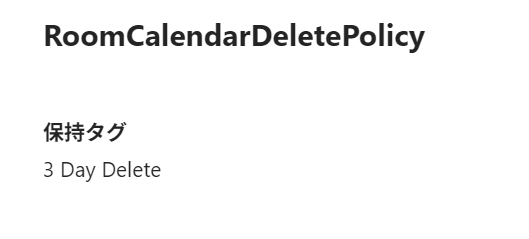
【タグ】
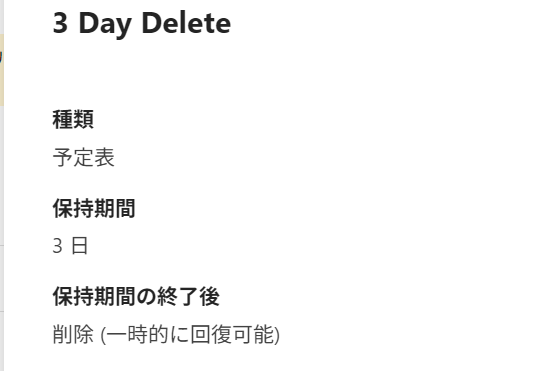
ポリシーの設定適用
検証用に3つの会議室メールボックスを用意し、それぞれに作成したポリシー「RoomCalendarDeletePolicy」を適用しました。
PowerShell コマンドにて、RetentionPolicy が正しく設定されていることを確認しています。
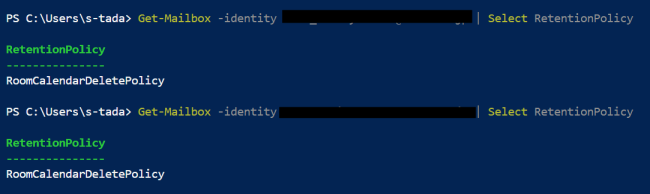
Exchange 管理センターには、会議室メールボックスへの保持ポリシー割り当てを行うためのGUI操作メニューがありません。そのため、保持ポリシーの適用は PowerShell コマンドによる設定が必須となります。
Set-Mailbox -Identity “会議室メールアドレス” –RetentionPolicy “ポリシー名”
ポリシー適用後の動作
こちらが適用前の各会議室の予定表です。適用のタイミング的には、12日と13日のアイテムが削除されていればOKという風になります。
←Room01 Room02→
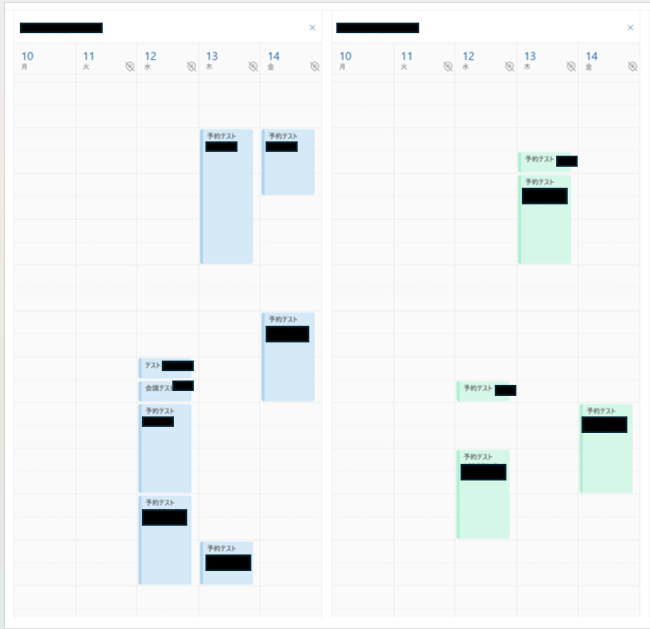
容量10MB以上の場合
メールボックス容量が10MB以上であれば、ポリシーが7日に1回自動的に適用されます。
今回用意した検証用会議室の容量が10MB未満であったため、ポリシーを適用しても予定アイテムが残っていましたが、会議室メールボックス容量を増やすと自動適用され12日と13日のアイテムが削除されていることを確認できました。
(Room01)
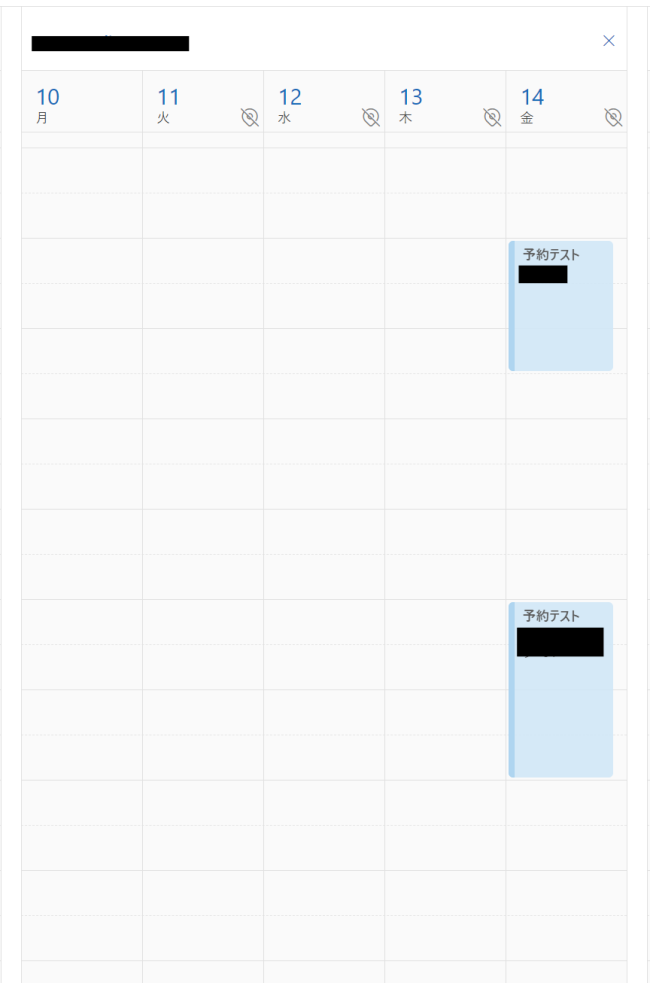
容量10MB未満の場合
一方で、容量が10MB未満のメールボックスにはポリシーが自動実行されません。
今回のような「3日経過したアイテムは削除」といった保持ポリシーを設定しても、容量が10MB未満の場合は自動で削除が行われないことに注意が必要です。
こうした場合は、PowerShellで「Start-ManagedFolderAssistant」コマンドを手動実行することで、保持ポリシーの処理を強制的に実行することができます。
Start-ManagedFolderAssistant -Identity “会議室メールアドレス”
こちらも12日と13日のアイテムが削除されていることを確認できています。
(Room02)
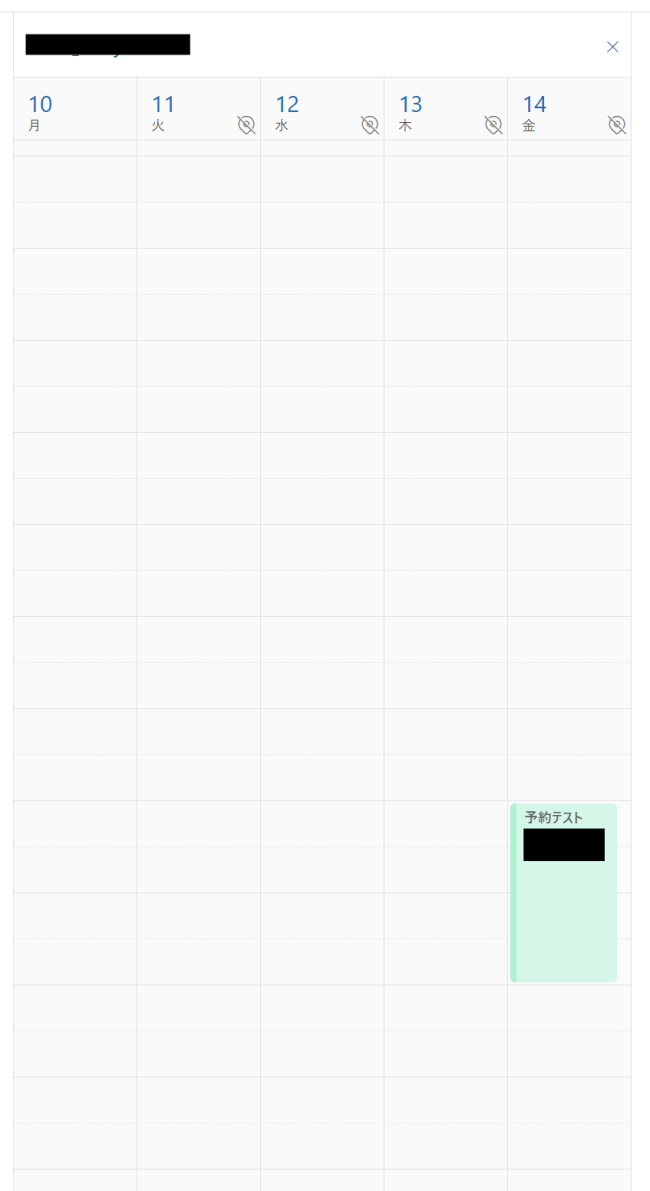
まとめ
Exchange Onlineの会議室メールボックス保持ポリシー運用には、PowerShellでの設定と、メールボックス容量10MB以上の維持が重要です。
なお、容量制限については、メールボックスを通常通り運用していれば自然に10MBを超えるケースがほとんどだとは思いますが、今回のように新規作成直後や利用頻度の低い会議室では容量がなかなか増えず、ポリシーの自動適用が始まらない場合もあるため、念のため注意しましょう。もし容量が10MB未満の場合は、手動コマンドによるポリシー処理の実行が必要となります。
参考になれば幸いです、最後までご覧いただきありがとうございました。

